Details van kwestie
In de weergave met details van een kwestie krijgt u een volledig overzicht van de details van de kwestie, updates en de actuele stand van zaken met betrekking tot een oplossing. In deze weergave kunt u via Chatter berichten uitwisselen met ESET-ondersteuningsteams en updates over de kwestie delen of ontvangen.
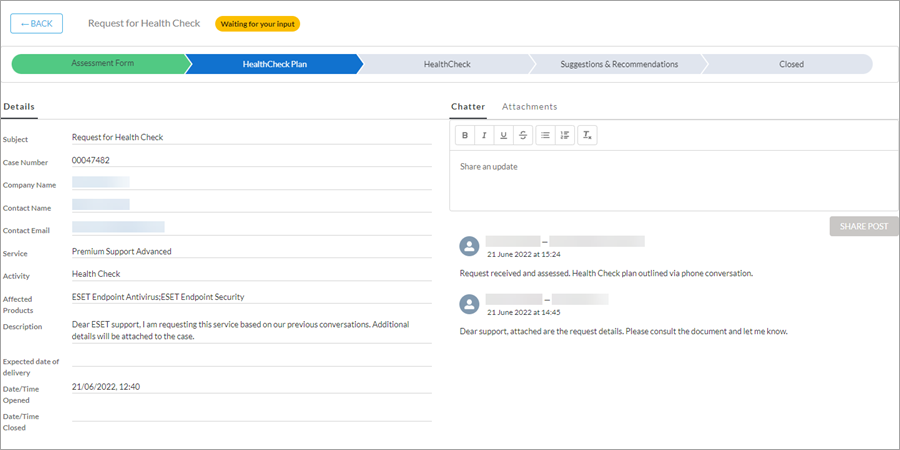
Functies van de weergave met details van een kwestie
•Het onderwerp van de kwestie en de indicator met de status van de kwestie met één van vijf mogelijke statussen:
Wij wachten op ESET ![]() : u hebt de kwestie bijgewerkt en er wordt nu gewacht op actie door de ESET-ondersteuningsagent.
: u hebt de kwestie bijgewerkt en er wordt nu gewacht op actie door de ESET-ondersteuningsagent.
Wij wachten op uw input ![]() : de ESET-ondersteuningsagent heeft de kwestie bijgewerkt en wacht nu op uw input.
: de ESET-ondersteuningsagent heeft de kwestie bijgewerkt en wacht nu op uw input.
Opgelost ![]() : de kwestie is opgelost en is door de ESET-ondersteuningsagent gemarkeerd als Gesloten.
: de kwestie is opgelost en is door de ESET-ondersteuningsagent gemarkeerd als Gesloten.
Ongeldig ![]() : de ESET-ondersteuningsagent heeft de kwestie zonder oplossing gemarkeerd als Gesloten.
: de ESET-ondersteuningsagent heeft de kwestie zonder oplossing gemarkeerd als Gesloten.
•Er wordt een voortgangsbalk met de status van de kwestie en (indien beschikbaar) een voortgangsbalk met het stadium weergegeven bij servicekwesties die stadia hebben. De huidige status (of het huidige stadium) is blauw gemarkeerd. Voltooide statussen (of stadia) worden groen gemarkeerd.
Voortgangsbalk voor stadium Niet alle servicekwesties hebben stadia. Het aantal stadia en het type ervan kunnen van servicekwestie tot servicekwestie verschillen. Bijvoorbeeld op ESET Premium Support (Ultimate) – Geen stadia ESET Detection and Response (Essential, Advanced) – Geen stadia, behalve als de activiteit verband houdt met Deployment and Upgrade of EEI: Initial Optimization (zie hieronder) ESET MDR (Ultimate) – Geen stadia Healthcheck— Deployment and Upgrade— EEI: Initial Optimization— |
•Op het tabblad Details vindt u een overzicht van alle gegevens van de kwestie die tijdens het maken ervan zijn ingediend, waaronder de bedrijfsnaam van degene die de kwestie heeft gemaakt en de naam van de contactpersoon.
•Op het tabblad Chatter en het tabblad Bijlagen kunt u updateberichten uitwisselen met ESET-ondersteuningsteams. Voeg bestanden toe via een externe repository en bekijk alle updates over de kwestie.
Een update plaatsen
U kunt op elk gewenst moment een update over de kwestie plaatsen via Chatter.
1.Typ uw bericht in het venster Delen en bijwerken van Chatter.
2.Klik op de knop ![]() Bericht delen om de update te delen.
Bericht delen om de update te delen.
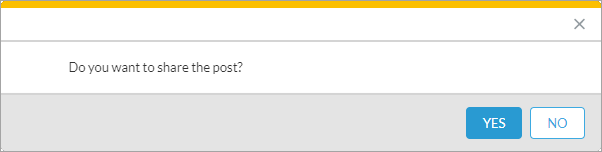
3.Er wordt een bevestigingsmelding weergegeven. Klik op Ja.
Wijziging van de status van een kwestie Wanneer u een update over de kwestie plaatst in Chatter, wordt de status van de kwestie ingesteld op Wij wachten op ESET |
De weergave vernieuwen Als de status van de kwestie niet automatisch wordt bijgewerkt nadat u een update hebt geplaatst in Chatter, drukt u op F5 of klikt u op de knop Vernieuwen in uw webbrowser om de weergave bij te werken. |
Een bijlage toevoegen
Gebruik het tabblad Bijlagen om een bestand aan de kwestie toe te voegen.
1.Klik op de knop Map met bijlagen openen ![]() .
.
2.Er wordt een nieuw venster geopend met een externe repository om uw bestanden te uploaden.
3.Sleep uw bestand naar het venster van de repository of klik op de knop Uploaden ![]() .
.
4.Sluit het venster van de repository nadat het uploaden is voltooid en keer terug naar de ESET Services HUB-portal.
Geen lijst met bijlagen Vanwege het gebruik van een externe repository wordt er op het tabblad Bijlagen geen lijst met bijgevoegde bestanden weergegeven. |